Semasa anda memasang Windows 8, anda akan melihat bahawa terdapat beberapa lalai UI moden aplikasi disematkan secara lalai ke Skrin Mula. Sekarang jika anda memasang perisian atau aplikasi baru, ia disambungkan secara automatik ke bar tugas. Anda juga menyematkan sebarang fail atau folder dengan mengklik kanan dan kemudian memilih 'Sematkan ke Mula'. Sekiranya anda Skrin Mula menjadi terlalu berantakan setelah memasang sebilangan besar aplikasi, anda mungkin ingin menetapkannya semula.
Tetapkan Semula Skrin Mula di Windows 8
Dalam artikel ini, kami akan menunjukkan cara untuk menetapkan semula Skrin Mula ke lalai. Semasa anda Skrin Mula dengan banyak item yang disematkan, mungkin kelihatan seperti ini:
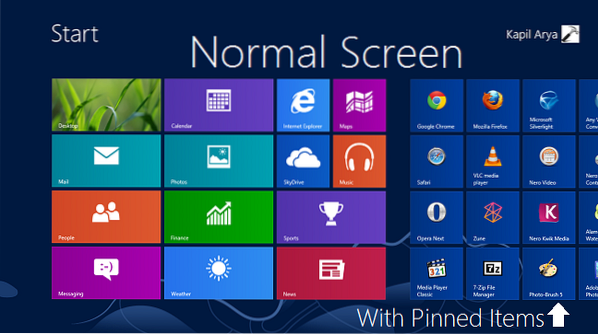
Dan selepas menetapkan semula Skrin Mula, anda akan mendapat skrin berikut:
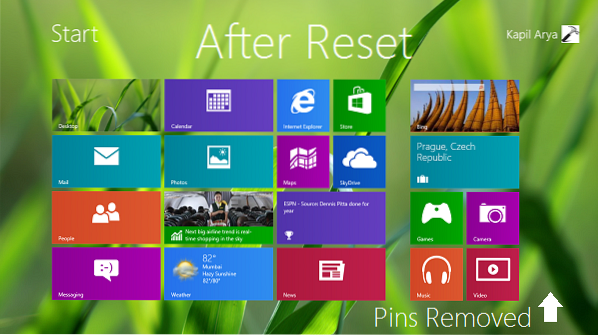
Ini adalah bagaimana anda dapat menetapkan semula Skrin Bintang anda menggunakan command prompt.
Sekarang kita telah melihat di sini bahawa TechNet menyebut bahawa fail pangkalan data Windows 8 Start Screen Tile yang mengandungi lokasi, susun atur dan keadaan jubin disimpan dalam fail berikut:
- % LocalAppData% \ Microsoft \ Windows \ appsFolder.itemdata-ms
- % LocalAppData% \ Microsoft \ Windows \ appsFolder.itemdata-ms.bakar
Jadi jika kita padam barang-barang ini atau gerakkan mereka ke lokasi lain atau secara sederhana menamakan semula tema, Tingkap tidak akan dapat mengaitkan data yang disimpan dalam item ini. Kalau macam itu, Tingkap akan menggunakan dasar lalai untuk Skrin Mula jubin dan dengan itu menetapkan semula Skrin Mula hanya tinggal jubin aplikasi terbina dalam atau yang telah ditetapkan.
Anda tidak akan dapat menamakannya dengan mudah. Ke menamakan semula lokasi yang disebutkan di atas, buka pentadbiran Arahan prompt dan taip arahan berikut dan tekan Masukkan kunci setelah masing-masing ditaip:
ren “% userprofile% \ AppData \ Local \ Microsoft \ Windows \ appsFolder.itemdata-ms "" appsFolder.itemdata-ms.bk1 "
ren “% userprofile% \ AppData \ Local \ Microsoft \ Windows \ appsFolder.itemdata-ms.bak "" appsFolder.itemdata-ms.bakar.bk2 "
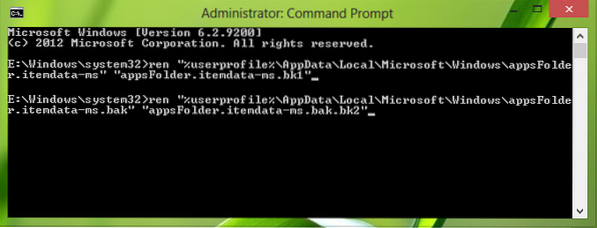
Menutup Arahan prompt dan but semula untuk mendapatkan hasil.
Dengan cara ini Skrin Mula boleh diset semula.
Sekiranya anda ingin mendapatkan kembali jubin lama anda, atas sebab tertentu - yang dikeluarkan setelah diset semula, maka anda boleh menggunakan perintah berikut satu persatu dan tekan Enter setelah menaip setiap arahan:
del / F / S / Q / A “% userprofile% \ AppData \ Local \ Microsoft \ Windows \ appsFolder.itemdata-ms ”
del / F / S / Q / A “% userprofile% \ AppData \ Local \ Microsoft \ Windows \ appsFolder.itemdata-ms.bakar ”
ren “% userprofile% \ AppData \ Local \ Microsoft \ Windows \ appsFolder.itemdata-ms.bk1 "" appsFolder.itemdata-ms ”
ren “% userprofile% \ AppData \ Local \ Microsoft \ Windows \ appsFolder.itemdata-ms.bakar.bk2 "" appsFolder.itemdata-ms.bakar ”
Menjalankan perintah ini akan memberi anda item yang disematkan lagi. Perintah ini juga hanya akan berfungsi jika anda telah melakukan reset menggunakan perintah yang disebutkan untuk reset.
Semoga artikel ini berguna.
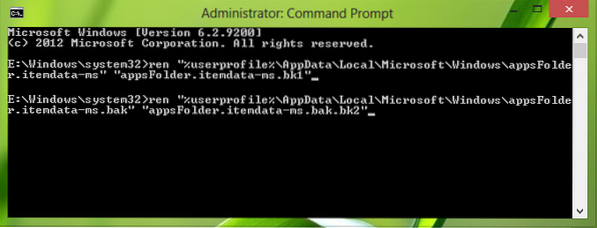
 Phenquestions
Phenquestions


